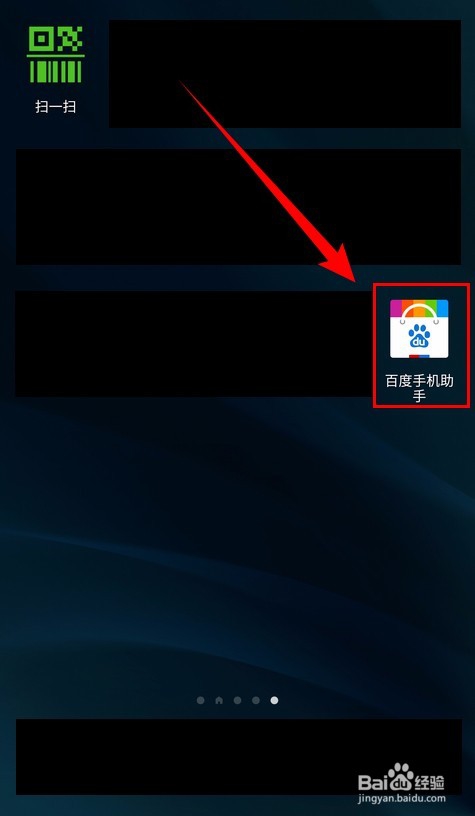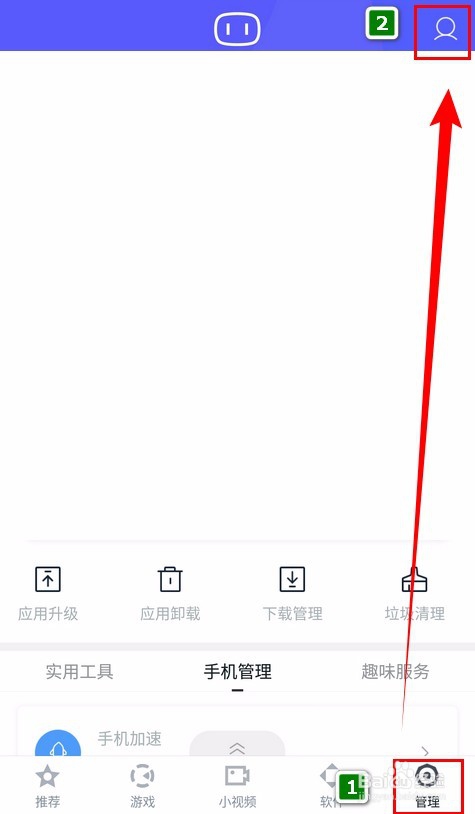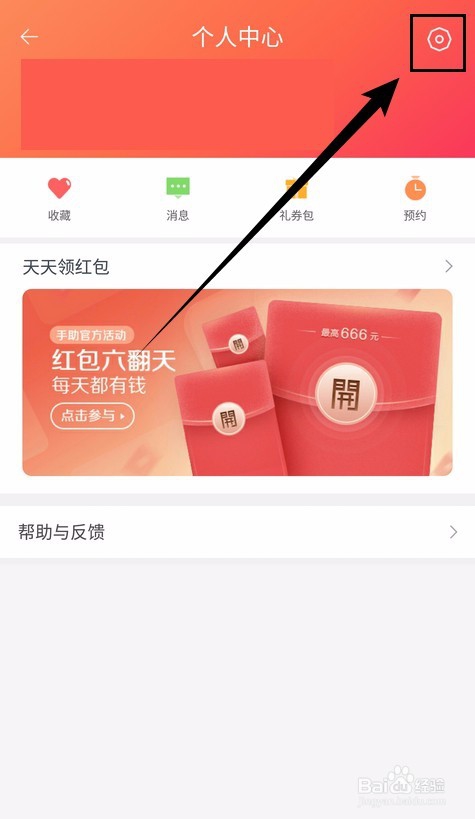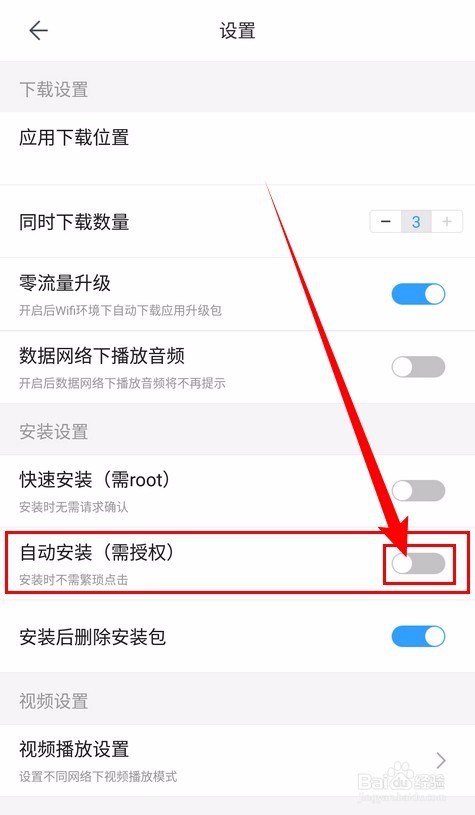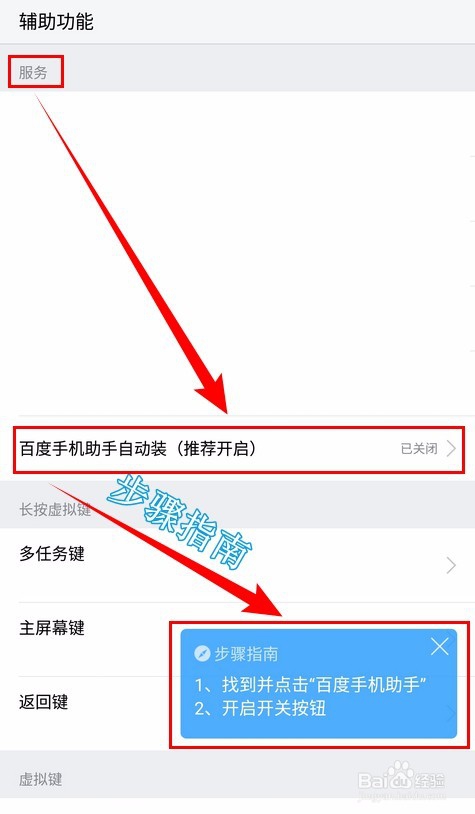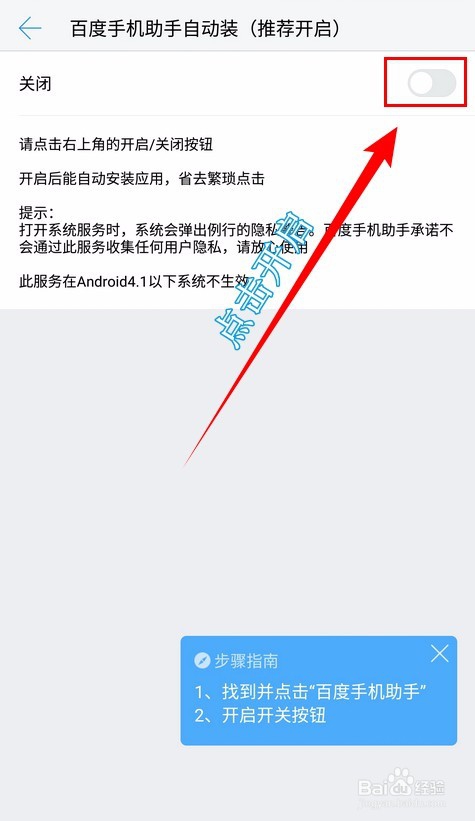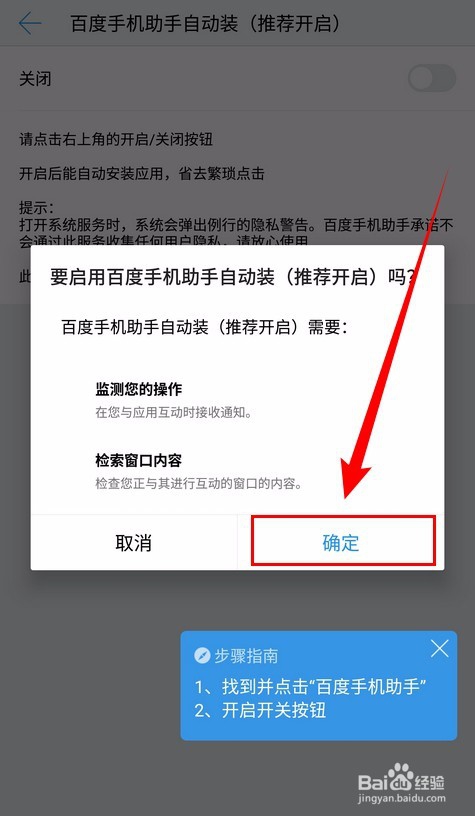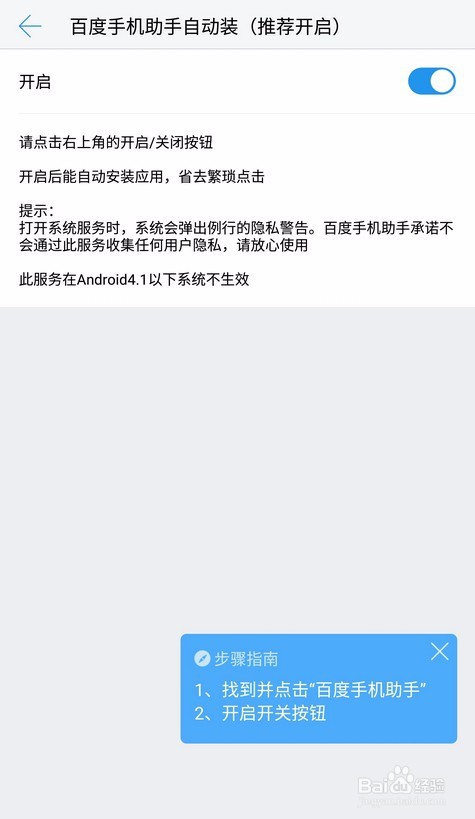【百度手机助手】如何开启“自动安装”
1、首先在手机上面找到该软件,然后点击打开。进入软件之后,在首页点击进入管理界面,然后点击右上角的人像图标。进入个人中心。
2、来到个人中心之后,在个人中心右上角我们可以看到一个齿轮状的图标。点击该图标进入设置界面。
3、在设置界面找到“自动安装”,点击右侧开关按钮进行开启。下面会进入系统设置给软件进行授权。
4、接下来会自动进入手机系统的“辅助功能” 的设醅呓择锗置界面。在该界面找到该软件的功能点击进入。注意 :右下角会有“操作指南” 。
5、在该应用的辅助功能开启界面点击开启按钮。下面还需要确认授权。
6、接下来就是确认授权了。点击开启之后会有一个弹窗进行授权确认。弹窗中点击确定即可。
7、最后我们返回软件的设置界面。再看我们要开启的“自动安装”功能已经开启完成。
声明:本网站引用、摘录或转载内容仅供网站访问者交流或参考,不代表本站立场,如存在版权或非法内容,请联系站长删除,联系邮箱:site.kefu@qq.com。
阅读量:96
阅读量:78
阅读量:41
阅读量:62
阅读量:82